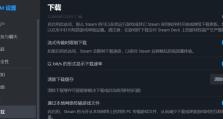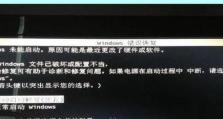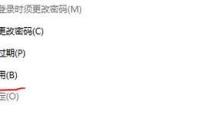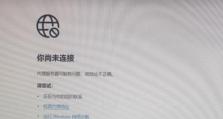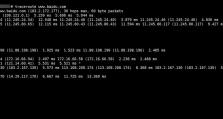解决电脑上网错误的实用方法(让你轻松应对电脑上网问题的技巧与工具)
在我们日常使用电脑上网的过程中,难免会遇到一些网络连接问题,例如无法连接到互联网、速度缓慢或频繁掉线等。这些问题不仅会影响我们的工作和生活,还会带来很多困扰。本文将为大家介绍一些实用的方法和工具,帮助您解决电脑上网错误,让上网变得更加顺畅。

一:检查网络连接
我们需要确保网络连接正常。可以检查电脑是否正确连接到网络,例如查看网线是否插好,无线网络是否连接成功等。
二:重启路由器和调制解调器
如果发现网络连接正常但是依然无法上网,可以尝试重启路由器和调制解调器。断开电源,并等待数秒后再重新插上电源,等待路由器和调制解调器重新启动。
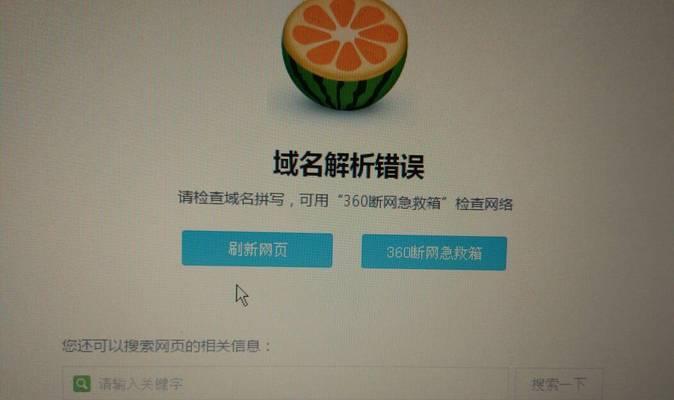
三:清理浏览器缓存
浏览器缓存会存储访问过的网页数据,当缓存过多时可能会导致浏览器运行缓慢或无法访问某些网页。清理浏览器缓存是解决网页加载问题的有效方法。
四:更新网络驱动程序
网络驱动程序是连接电脑与网络设备之间的桥梁,如果驱动程序过时或损坏,可能会导致网络连接错误。通过更新网络驱动程序,可以修复一些与网络连接相关的问题。
五:更改DNS服务器
DNS服务器负责将域名转换成相应的IP地址,如果DNS服务器出现故障或设置不正确,可能导致无法访问互联网。在网络连接属性中更改DNS服务器为可靠的公共DNS服务器,例如GoogleDNS或OpenDNS。
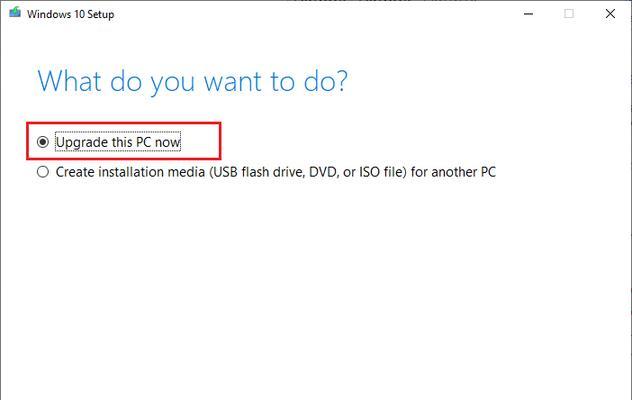
六:检查防火墙设置
防火墙可以保护电脑免受来自互联网的恶意攻击,但有时也可能阻止正常的网络连接。检查防火墙设置,确保允许所需的网络流量通过。
七:升级操作系统和安全补丁
操作系统和安全补丁的升级可以修复一些已知的网络连接问题和漏洞。定期检查并升级操作系统和安全补丁,可以提高电脑的网络连接稳定性。
八:使用网络故障排除工具
网络故障排除工具可以帮助我们快速定位和解决网络连接问题。例如,Windows系统提供的网络诊断工具和第三方的网络故障排除工具都可以派上用场。
九:检查网络供应商
如果经过以上步骤仍然无法解决网络连接问题,可能是由于网络供应商的问题。可以拨打网络供应商的客服电话,向他们报告问题并寻求帮助。
十:考虑更换无线网卡
如果经常出现无线网络连接问题,可能是由于无线网卡硬件故障。考虑更换一个新的无线网卡,可能会解决一些无线网络连接错误。
十一:避免共享带宽过载
如果您是通过共享网络连接上网,当其他用户同时使用大量带宽时,可能会导致您的网络速度变慢或无法连接。在高峰时段尽量避免共享带宽过载,以确保良好的上网体验。
十二:调整路由器设置
路由器的设置也会影响到网络连接质量。通过调整路由器的频道设置、信号强度、QoS等参数,可以改善网络连接速度和稳定性。
十三:使用虚拟专用网络(VPN)
有时,网络连接错误可能是由于网络运营商限制或某些网站的地理位置限制所致。通过使用虚拟专用网络(VPN),可以绕过这些限制,保证网络连接顺畅。
十四:定期清理电脑垃圾文件
电脑垃圾文件的过多可能会占用系统资源,导致电脑运行缓慢,从而影响网络连接质量。定期清理电脑垃圾文件,可以保持电脑的良好性能。
十五:
通过以上的方法和工具,我们可以轻松应对电脑上网错误。无论是检查网络连接、清理浏览器缓存还是更新网络驱动程序,都是解决网络连接问题的有效途径。希望本文对大家解决电脑上网错误有所帮助。